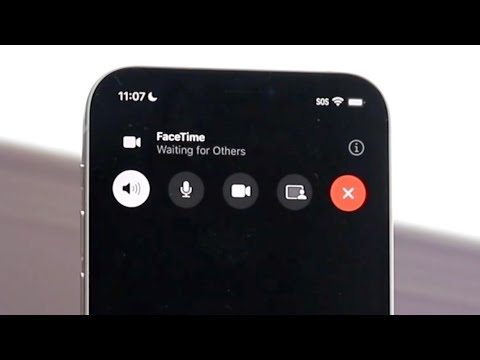Det finns olika sätt att ansluta din iPhone till din bil så att du kan lyssna på musik, ringa och ta emot samtal och få vägbeskrivningar. Om du har en stereo som stöder Bluetooth kan du ansluta trådlöst för musikuppspelning och samtal. Om du har en CarPlay -stereo kan du styra många av dina iPhone -funktioner och se din iPhone på displayen på instrumentpanelen. Äldre stereon kan ha en extraport som du kan ansluta din iPhone till.
Steg
Metod 1 av 3: Använda Bluetooth

Steg 1. Kontrollera att din bilstereo stöder Bluetooth
De flesta moderna bilstereo har Bluetooth -stöd. Du kan leta efter Bluetooth -logotypen på stereoytan, eller du kan kontrollera din stereos dokumentation.
Om din stereo inte stöder Bluetooth kan du kanske få en adapter för att lägga till Bluetooth -funktion

Steg 2. Aktivera Bluetooth -parningsläge på din bilstereo
Processen för detta är olika för varje stereo, men i allmänhet kan du göra det från menyn Inställningar på bilstereon.

Steg 3. Öppna appen Inställningar på din iPhone och välj "Bluetooth
" Detta öppnar Bluetooth -inställningsmenyn.

Steg 4. Slå på "Bluetooth"
Efter en stund ska din bilstereo visas i listan över enheter. Det kan vara märkt efter din bilmodell eller namnet något som "CAR_MEDIA".

Steg 5. Knacka på din bilstereo i listan
Detta kommer att starta ihopkopplingsprocessen.

Steg 6. Ange lösenordet som visas på stereoskärmen (om du uppmanas att göra det)
Vissa stereon kräver att du anger ett lösenord i din iPhone. Den här koden visas på skärmen och knappsatsen visas på din iPhone för att komma in i den.

Steg 7. Tillåt åtkomst till dina kontakter och media
Din iPhone kommer troligen att uppmana dig att låta bilstereon komma åt dina kontakter och media. Detta gör att stereon kan visa namnet på vem som ringer eller spela musik från din enhet.

Steg 8. Spela musik på din iPhone för att lyssna på dina bilhögtalare
När din iPhone är ansluten kommer all musik du spelar att överföras via dina bilhögtalare. Du kan justera volymen både genom din iPhone volymkontroller och stereon volymkontroller.

Steg 9. Lyssna på samtal via dina högtalare
När du får ett samtal medan du är ansluten via Bluetooth spelas samtalet över dina bilhögtalare och en mikrofon i ratten spelar in din röst.
Om Bluetooth är inbyggt i din bilstereo har du troligen samtal- och musikreglage på ratten
Metod 2 av 3: Använda CarPlay

Steg 1. Kontrollera att ditt bilinfotainmentsystem stöder CarPlay
Du kan leta efter CarPlay -logotypen på infotainment -enheten i instrumentpanelen eller kontrollera dokumentationen. CarPlay introducerades först i utvalda bilmodeller 2016. Du kan också installera tredje parts infotainment-enheter som stöder CarPlay.

Steg 2. Anslut din iPhone till din infotainment -enhet med en USB -kabel
Du behöver en iPhone 5 eller nyare för att kunna använda CarPlay. Anslut iPhones laddningskabel till USB -porten på din CarPlay -mottagare.

Steg 3. Starta CarPlay på din mottagare
Processen varierar lite beroende på vilken mottagare du använder. Ofta startar CarPlay automatiskt när din iPhone är ansluten. I andra fall kan du behöva välja CarPlay -alternativet som visas på displayen efter att du har anslutit din iPhone.

Steg 4. Använd CarPlay -skärmen för att styra din iPhone
Din iPhones skärm låses när du har anslutit till CarPlay. CarPlay -displayen låter dig styra de funktioner på din iPhone som du behöver under körning, utan att du behöver titta på din telefon.
Din CarPlay-skärm gör faktiskt ingen bearbetning eller appkörning. Istället fungerar det som en andra skärm för din iPhone, som fortfarande gör allt tungt

Steg 5. Använd Siri för handsfree-kontroll
CarPlay är starkt integrerat med Siri, och det rekommenderas att du använder Siri för att styra CarPlay och hålla ögonen på vägen. Du kan trycka och hålla in röstknappen på ratten, eller tryck och håll den digitala hemknappen på CarPlay -displayen.
Du kan använda Siri för att ringa samtal, få navigationsinstruktioner, svara på textmeddelanden, spela och styra musik och mycket mer. Se Använd Siri på en iPhone för mer information om hur du använder Siri effektivt

Steg 6. Använd Apple Maps för vägbeskrivningar på CarPlay-skärmen
När du ställer in en navigationsdestination visar din CarPlay-skärm sväng-för-svängbeskrivningar för att ta dig dit. Starta navigering genom att starta Siri och säga "Navigera till destination". Siri kommer att söka efter destinationen på Apple Maps och sedan rita en rutt med GPS. Dina framsteg och vägbeskrivningar visas på CarPlay -skärmen.
Metod 3 av 3: Använda en extra kabel

Steg 1. Kontrollera att stereon stöder en extra kabel
Aux -porten (AUX) är en standard 3,5 mm -port på stereon. Detta låter dig ansluta ljudenheter, inklusive din iPhone. Du kan tänka på extraporten som en annan typ av hörlursanslutning.

Steg 2. Hitta en extra kabel
Du hittar dessa kablar hos de flesta större elektronikhandlare, eller online, för bara några dollar. Du kan förmodligen klara dig med en billigare kabel eftersom den inte rör sig mycket.

Steg 3. Anslut kabeln till hörlursuttaget på din iPhone
Anslut bara ena änden av kabeln till hörlursuttaget på din iPhone. Se till att kontakten sitter helt i porten.
Du kanske vill sänka volymen på din iPhone tills du har anslutit och säkert kan justera nivåerna

Steg 4. Anslut den andra änden av kabeln till stereon
Sätt i den andra änden av kontakten i Aux -porten på din stereo. Du kanske också vill sänka volymen på din stereo.

Steg 5. Växla till Aux -ingången på din stereo
Processen för detta kommer att variera beroende på din stereo. Du kan ha en Auxiliary/AUX -knapp, eller du kan behöva trycka på något som MODE eller SOURCE tills du väljer extra.

Steg 6. Börja spela musik på din iPhone
När du har valt hjälpporten börjar du spela musik på din iPhone. Om båda volymerna har sänkts hör du troligtvis ingenting.

Steg 7. Höj volymerna till en acceptabel nivå
Börja med att höja iPhone -volymen till cirka 75%. Därifrån använder du stereoens volym för att göra justeringar tills du har nått en bekväm lyssningsvolym.

Steg 8. Använd din iPhone för att styra uppspelningen
Hjälpkabeln överför bara ljudet från din iPhone till stereon; det ger inga speciella sätt att styra iPhone. Du måste använda din iPhone eller starta Siri på din iPhone för att styra den medan du använder den.